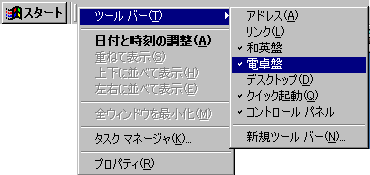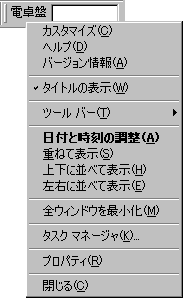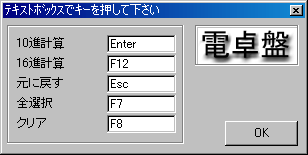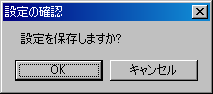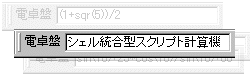 |
Windows Desktop Utility, Since 2000 |
|
|
■『電卓盤』機能の紹介
高性能スクリプト計算機『電卓盤』の機能の説明
■『電卓盤』操作マニュアル
『電卓盤』を正しく使うオンラインヘルプ
■ダウンロード
最新版「電卓盤 ver1.0」公開中!
■サポート窓口
よくある質問をFAQにしました
■お支払方法
『電卓盤』のお支払方法のご説明
| 『電卓盤』のセットアップ 計算結果の求め方 その他の計算 『電卓盤』のカスタマイズ |
||||||||||||||||||||
| 『電卓盤』のセットアップ
|
||||||||||||||||||||
|
計算結果の求め方
|
||||||||||||||||||||
|
『電卓盤』のカスタマイズ
|
製品一覧情報
当社ホームページ
サポートセンター(メール)
Copyright (C) 1999 Japan
Verdad System Corporation.
All rights reserved. Information on this site is for Japanese domestic market only.
All rights reserved. Information on this site is for Japanese domestic market only.